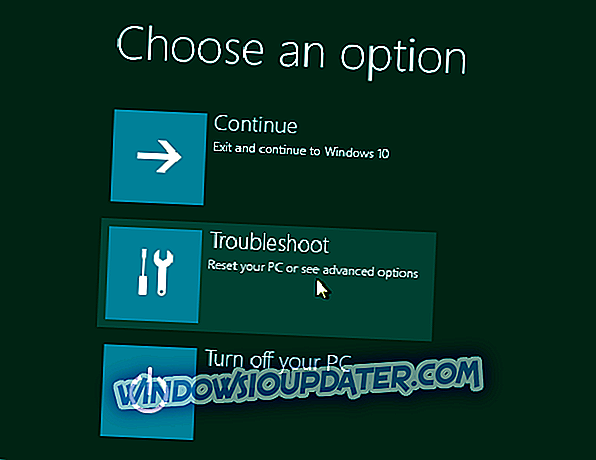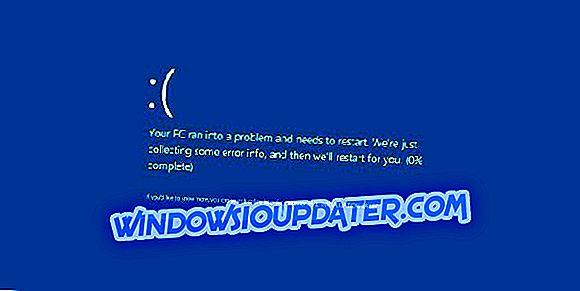Wat u moet doen is uw USB 3.0-poort werkt niet
- Installeer uw USB 3.0-stuurprogramma's opnieuw
- Voer de probleemoplosser voor hardware en apparaten uit
- Aanvullende oplossingen
Wie wil er nu niet profiteren van de nieuwste USB 3.0-apparaten die momenteel op de markt zijn? Met de nieuwe overdrachtsnelheid werkt de USB 3.0 wonderen. Het lijkt echter dat na installatie van het nieuwe Windows 10-besturingssysteem, pc's of laptops de USB 3.0-poorten niet kunnen worden gedetecteerd. Dit is niet alleen een probleem voor Windows 10, maar ook voor Windows 8.1 en Windows 7.

Gelukkig voor ons zijn er heel gemakkelijke oplossingen voor het probleem met USB 3.0 op Windows 10, 8.1, 7 die we in de onderstaande tutorial zullen opsommen. Maar eerst moeten we ervoor zorgen dat onze hardware naar behoren werkt. Als je bijvoorbeeld een probleem hebt met je moederbord of als de USB 3.0-poorten zijn beschadigd, moet je in dit geval naar de winkel gaan waar je de pc of laptop hebt gekocht en die hebt je daar.
SOLVED: USB 3.0-poort herkent geen hardware
De USB 3.0-detectieproblemen komen meestal samen met de upgrade naar Windows 10, Windows 8 Pro of Windows 8 Enterprise. Om dit probleem op te lossen, werken we met onze Windows 10- of Windows 8.1-besturingssystemen. We moeten naar Apparaatbeheer gaan.
Oplossing 1 - Installeer uw USB 3.0-stuurprogramma's opnieuw
- Klik (klik met de linkermuisknop) op de knop "Start" in de rechterbenedenhoek van het scherm.
- Typ in het zoekvak dat u hebt in het menu "Start" de woorden "Apparaatbeheer".
- Klik (klik met de linkermuisknop) op het pictogram "Apparaatbeheer" dat verschijnt na het zoeken.
- Zoek in het venster "Apparaatbeheer" naar USB 3.0-stuurprogramma's van derden en verwijder deze van uw Windows 10, 8-systeem.
Opmerking : Zoek ook naar programma's van derden die mogelijk zijn geïnstalleerd voor uw USB 3.0-poorten en verwijder die ook.
- Start uw Windows 10, 8-pc of laptop opnieuw op.
- Nadat u de pc met Windows 10, 8 opnieuw hebt opgestart, moet u ongeveer 5-10 minuten wachten voordat het systeem de benodigde stuurprogramma's voor de USB 3.0-poorten heeft geïnstalleerd.
Oplossing 2 - Voer de probleemoplosser voor hardware en apparaten uit
Als het probleem zich blijft voordoen nadat u uw USB 3.0-stuurprogramma's opnieuw hebt geïnstalleerd, probeert u de probleemoplosser voor hardware en apparaten. Als u Windows 10 gebruikt, gaat u naar Instellingen> Update en beveiliging> Problemen oplossen> zoek en start de probleemoplosser.

Als u Windows 7 of Windows 8.1 gebruikt, kunt u de probleemoplosser starten vanuit het Configuratiescherm. Open het Configuratiescherm> typ 'troubleshoot' in de zoekbalk> klik op Problemen oplossen> Alles weergeven om een lijst weer te geven met alle beschikbare probleemoplossers. Selecteer vervolgens de probleemoplosser voor hardware en apparaten om het uit te voeren.

Als u nog steeds problemen ondervindt met uw hardware of als u ze gewoon voor de toekomst wilt vermijden, raden we u aan om deze tool (100% veilig en getest door ons) te downloaden om verschillende pc-problemen, zoals hardwarestoringen, op te lossen, maar ook bestandsverlies en malware.
Oplossing 3 - Extra oplossingen
Als u nog steeds uw USB 3.0-poorten niet kunt gebruiken, volgen hier enkele aanvullende oplossingen om dit probleem op te lossen:
- Schakel de selectieve opschortingsinstelling van USB uit
- Tweak uw register
- Gebruik een andere kabel
- Wijzig de stationsletter (als het probleem uw externe stuurprogramma beïnvloedt).
Voor een stapsgewijze handleiding over het toepassen van deze oplossingen, kunt u deze gids voor probleemoplossing raadplegen.
Nadat u deze zelfstudie hebt gevolgd, moet u problemen met de detectie van USB 3.0-poorten hebben opgelost in Windows 10, 8.1. Laat een bericht achter in de opmerkingen hieronder als deze zelfstudie u heeft geholpen met uw USB 3.0-problemen. Vertel ons welke oplossing voor u heeft gewerkt.